Completarea automată în Microsoft Excel este un instrument minunat care preia o mare parte din munca de la introducerea datelor. Folosind butonul Completare automată sau pur și simplu glisând cursorul, puteți completa automat celulele în câteva secunde. Cu toate acestea, această caracteristică are mai mult decât se vede.
Puteți folosi Completarea automată pentru sarcini simple, cum ar fi completarea zilelor săptămânii. Dar puteți duce acest instrument mai departe și puteți completa datele, modelele și formatarea. În plus, puteți umple celulele cu valori care cresc cu o anumită sumă și chiar puteți combina text din rânduri diferite.
Chiar dacă ați mai folosit completarea automată, aruncați o privire la aceste moduri diferite de a utiliza funcția despre care este posibil să nu realizați că există. Așa este, este timpul să profitați la maximum de funcția de completare automată din Excel.
Completarea automată a unei liste
Începând cu cea mai simplă sarcină pe care o puteți efectua cu Completarea automată Excel, puteți completa cu ușurință o listă de articole. Aceasta include liste încorporate sau listele pe care le creați personalizate.
Excel oferă luni și zile sub formă de cuvinte complete sau abrevieri din trei litere integrate. Să folosim lista de zile ca exemplu.
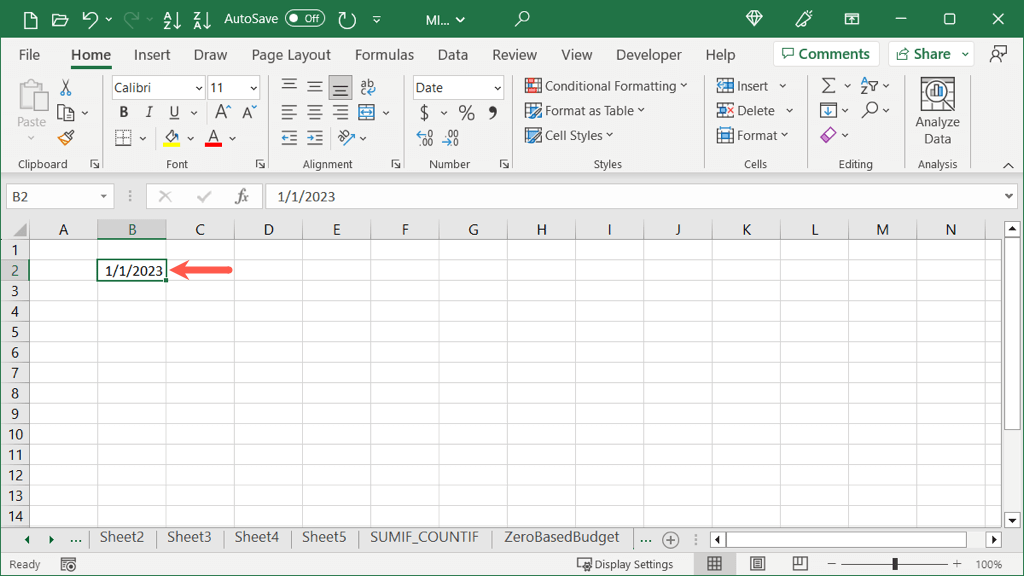
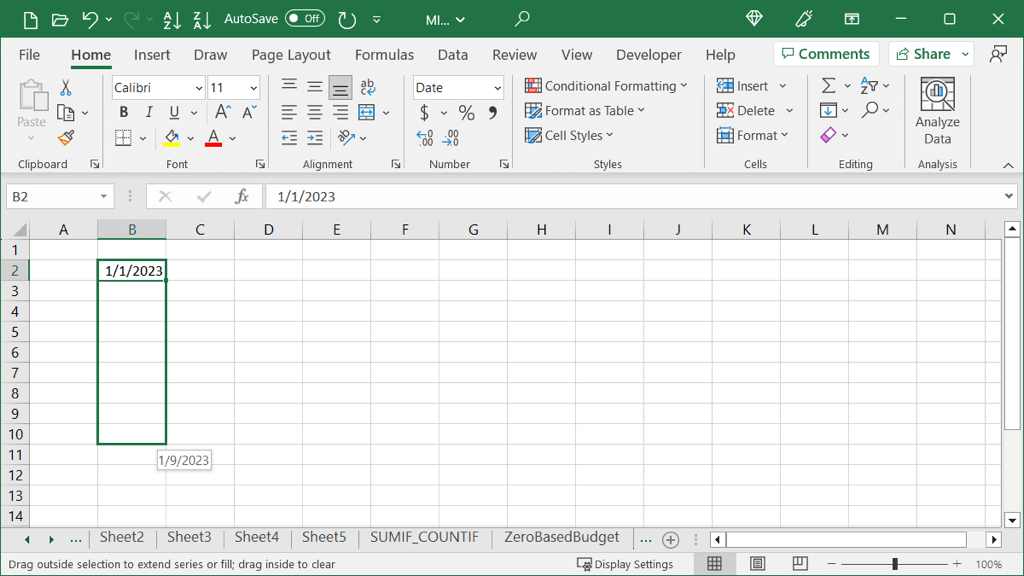
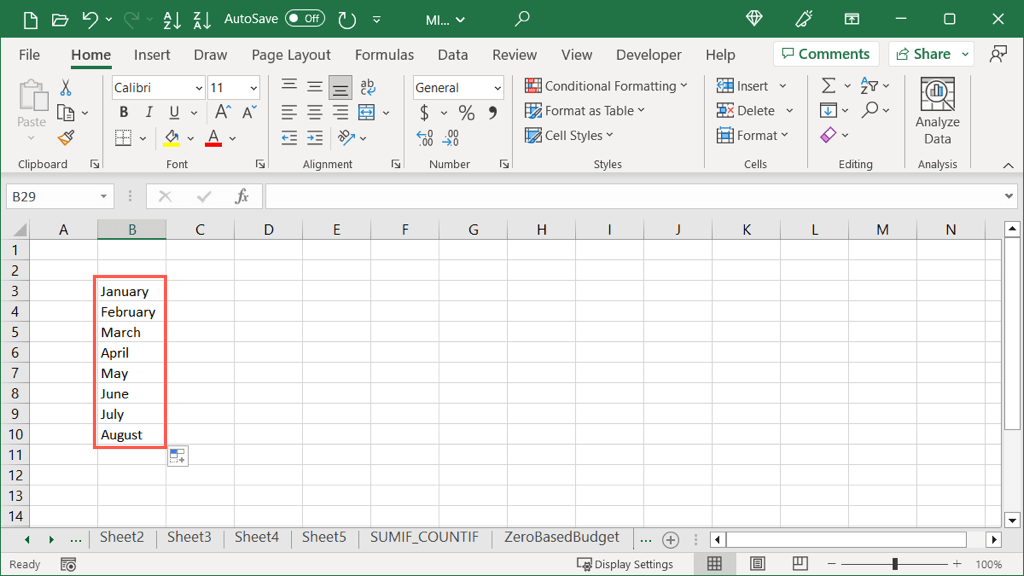
Dacă aveți liste personalizate configurate în Excel, aplicația recunoaște acest lucru deoarece utilizați și completarea automată. Aici, avem o listă personalizată de culori pe care le putem introduce utilizând Completarea automată.
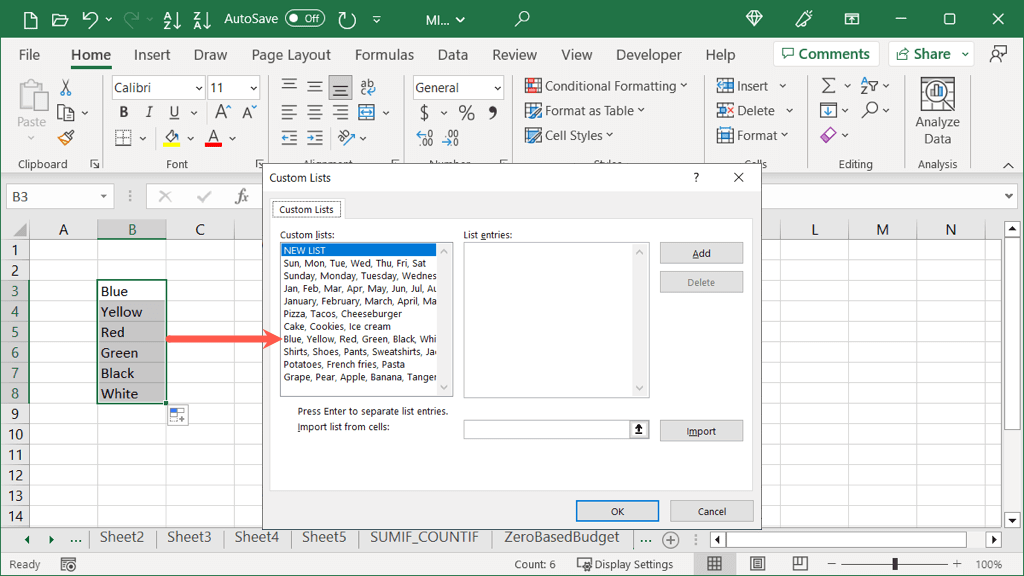
Sfat: pentru a vizualiza sau a crea liste, accesați Fișier>Opțiuni. Selectați Avansatîn partea stângă și butonul Editați liste personalizateîn partea dreaptă.
Completarea automată a unui model
O altă modalitate excelentă de a folosi Completarea automată este atunci când aveți un model în datele dvs. Poate aveți intervale de numere sau litere în setul de date. Selectând două sau mai multe celule, puteți trage pentru a umple celulele rămase.
Pentru un exemplu de bază, avem literele A, C și E. Dorim să umplem celulele rămase cu aceleași litere în această ordine..
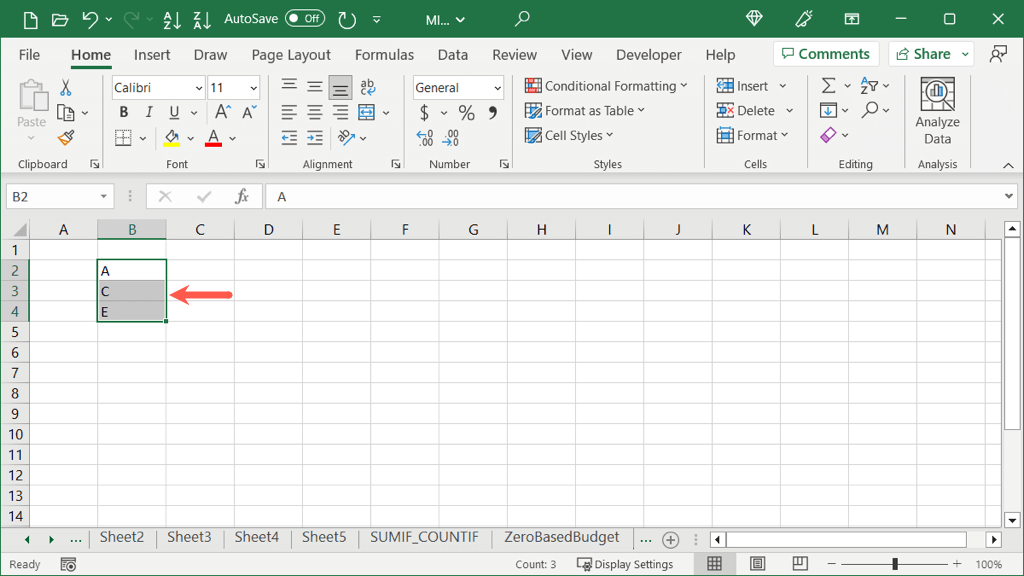
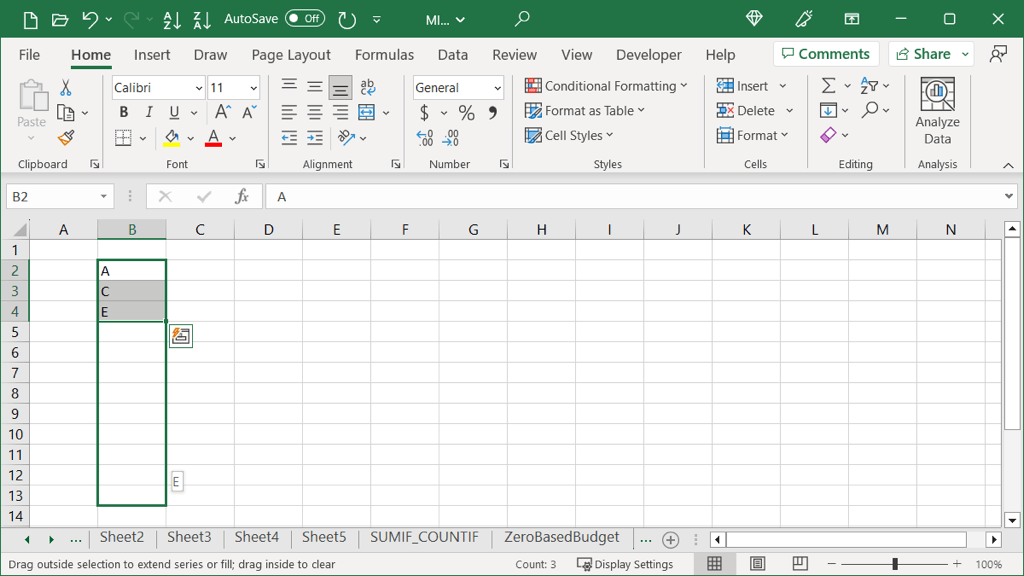
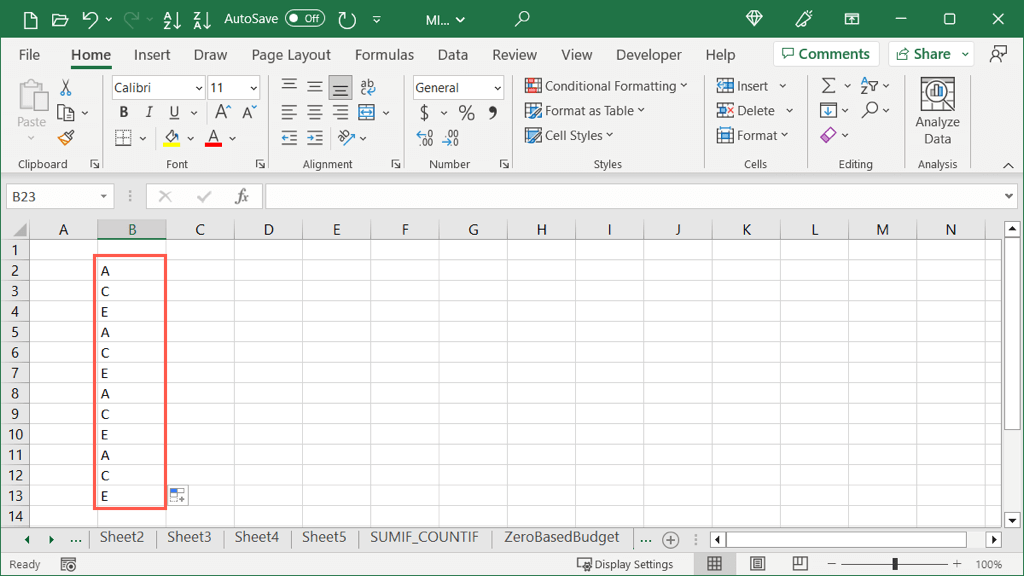
Date de completare automată
Când introduceți date în Excel, aplicația este suficient de inteligentă pentru a recunoaște acest lucru, ceea ce vă permite să utilizați Completarea automată pentru a finaliza o serie secvențială de date. În plus, puteți completa datele ajustând luna, ziua sau anul, oferindu-vă mai multe opțiuni.
Datele de ajustare a umplerii de bază
În mod implicit, când utilizați Completarea automată pentru formatul de dată scurtă (LL/ZZ/AAAA), veți vedea că data crește automat.
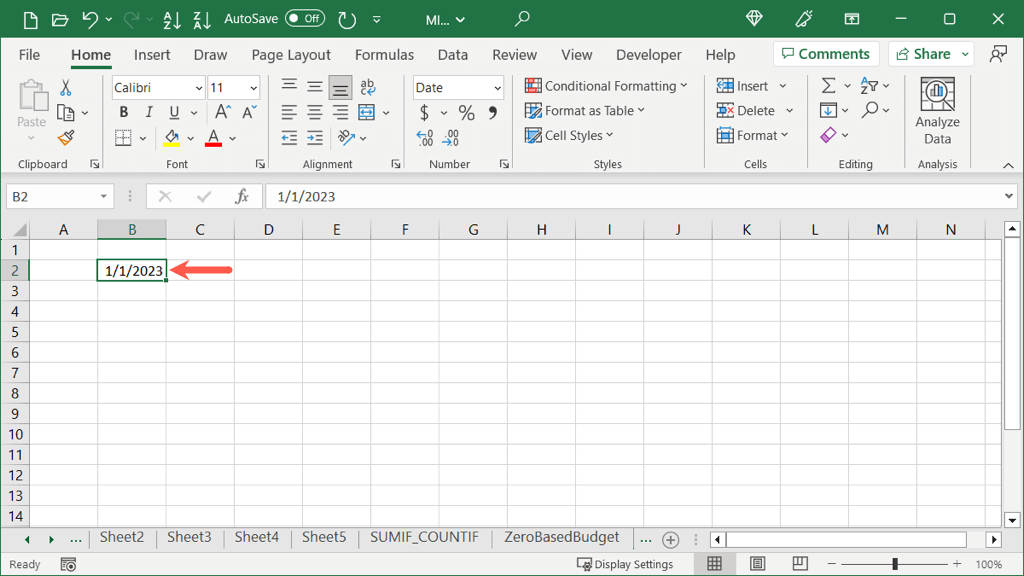
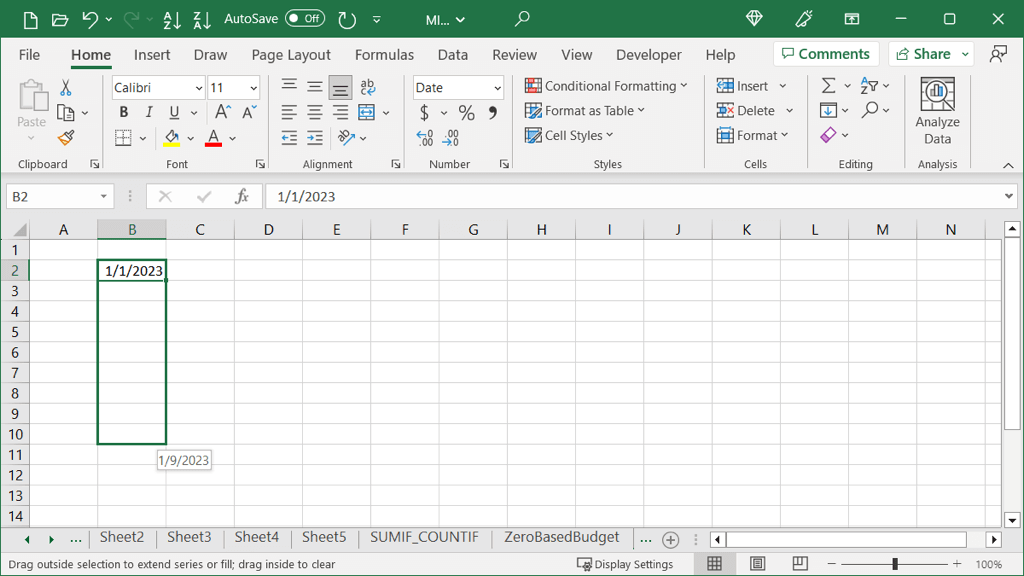
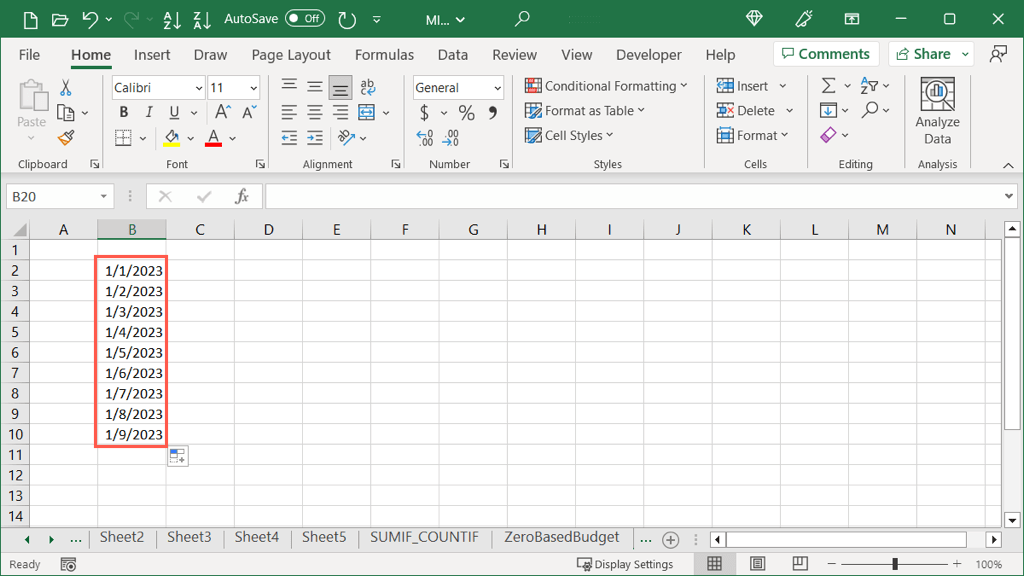
Dacă alegeți în schimb formatul de dată lungă (Zi, Lună, Data și An), acesta funcționează în același mod. Veți vedea că data crește cu unu.
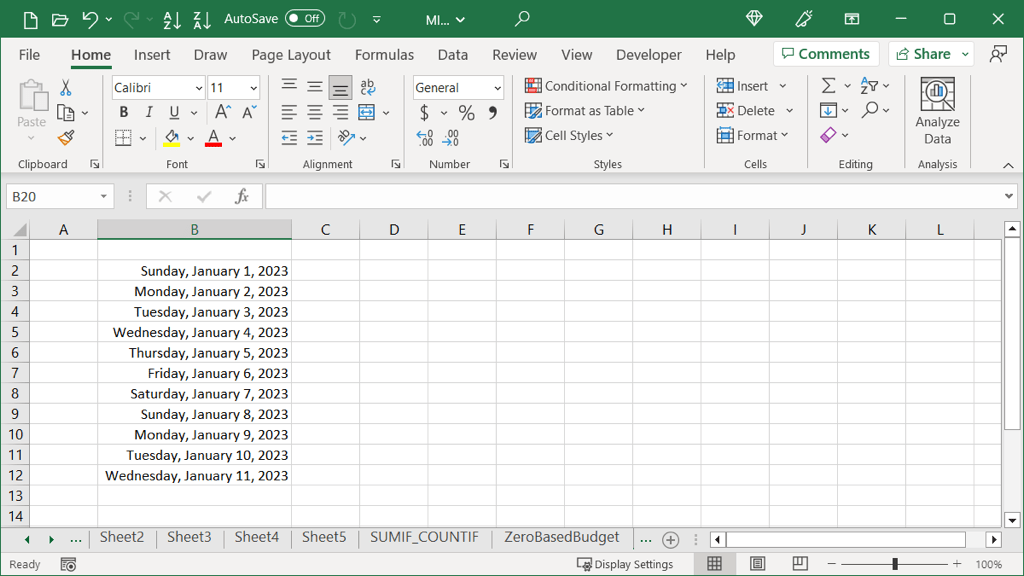
Alte opțiuni de completare automată a datei
Pe lângă cele două opțiuni simple de completare de mai sus pentru date, aveți opțiuni suplimentare pentru a mări zilele săptămânii, lunile sau ani mai degrabă decât datele.
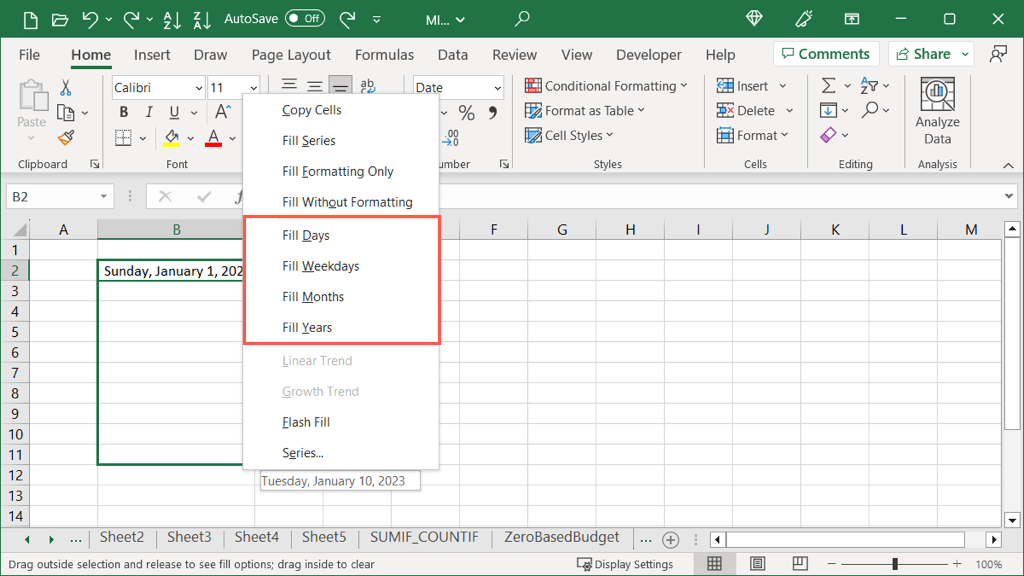
Veți vedea apoi datele completate cu opțiunea pe care ați selectat-o. Aici, am ales luni.
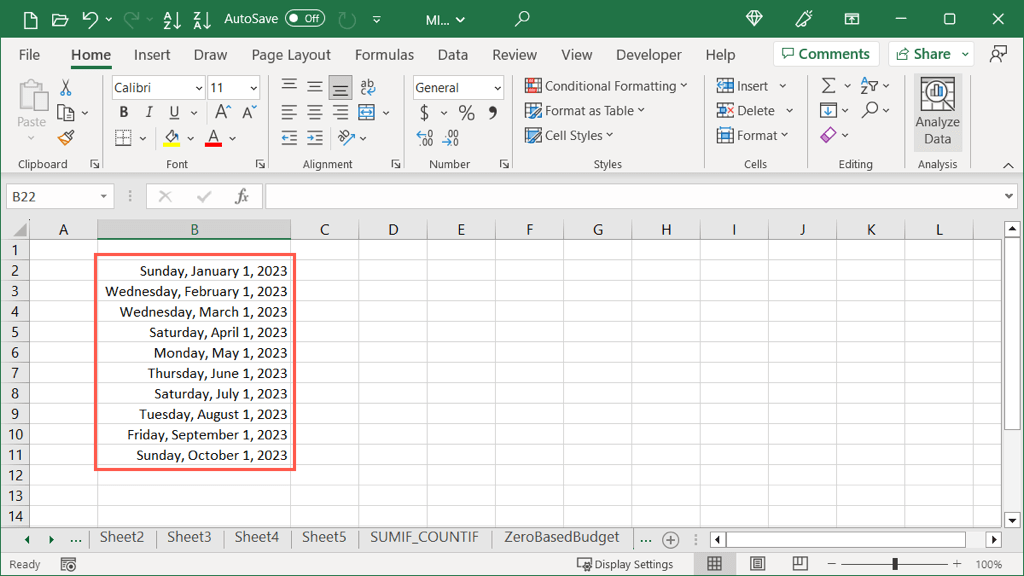
Completare automată cu sau fără formatare
O altă modalitate foarte utilă de a utiliza Completarea automată în Excel este pentru formatare. Puteți completa celulele doar cu formatarea din celula selectată sau cu datele care nu includ formatarea. Să ne uităm la câteva exemple..
Formatare de completare
Aici, avem un celula formatată cu font roșu, cursiv și culoare de umplere galbenă. Intenționăm să introducem alte date în celule fără legătură, dar dorim să copiem acea formatare pentru a economisi ceva timp.
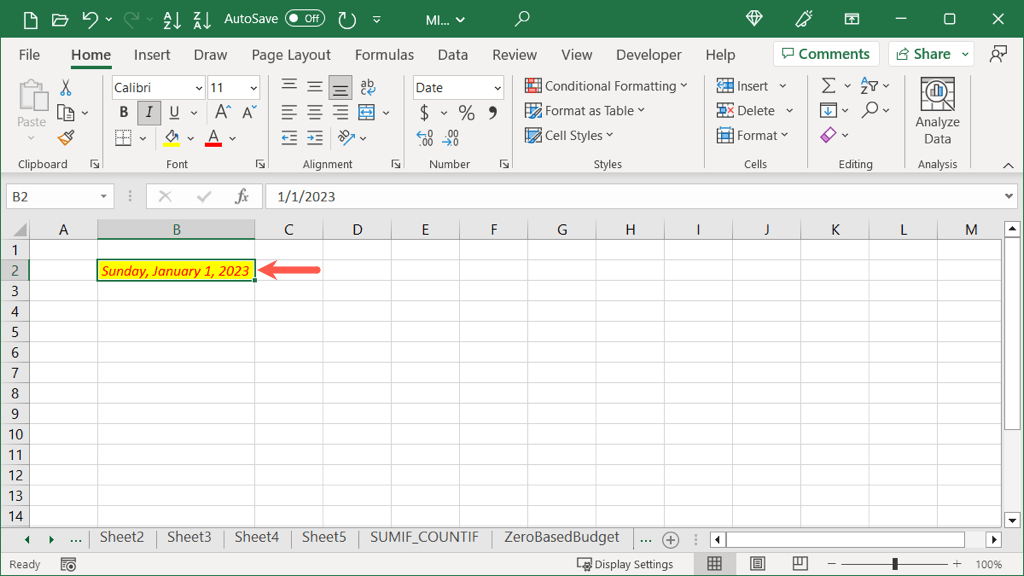
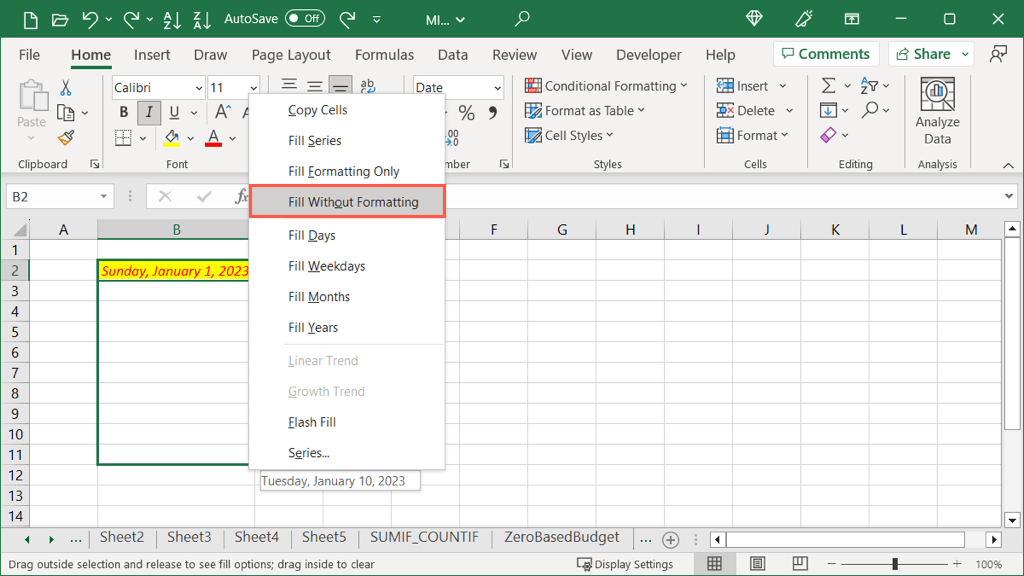
Apoi, când introduceți text într-una dintre celulele pe care le-ați completat, veți vedea că este formatat la fel ca celula selectată.
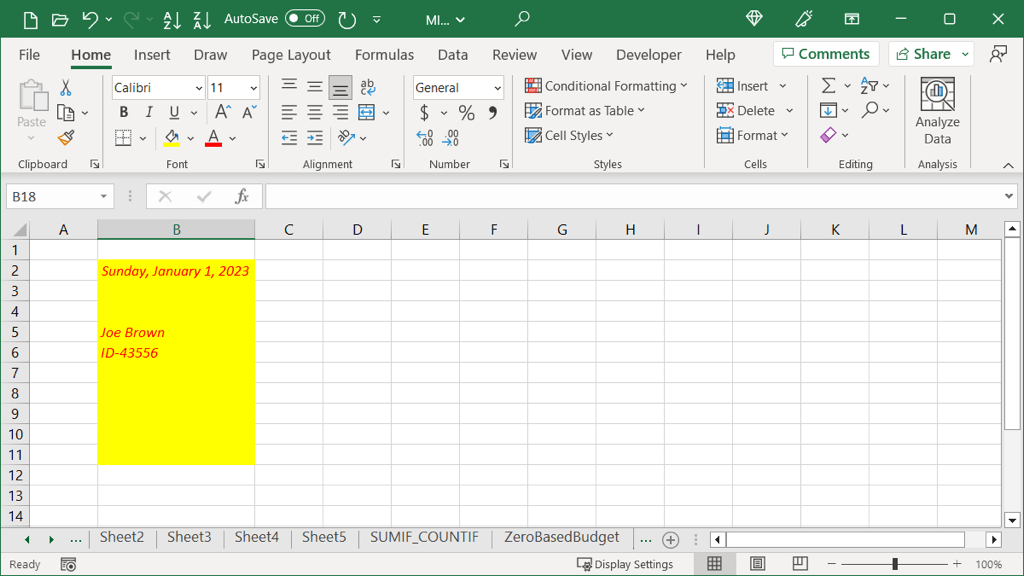
Umpleți fără formatare
Poate doriți să faceți opusul celor de mai sus. Puteți completa datele, dar eliminați formatarea. Aici, vom folosi o celulă cu aceeași formatare ca mai sus; totuși, vrem doar să completăm datele.
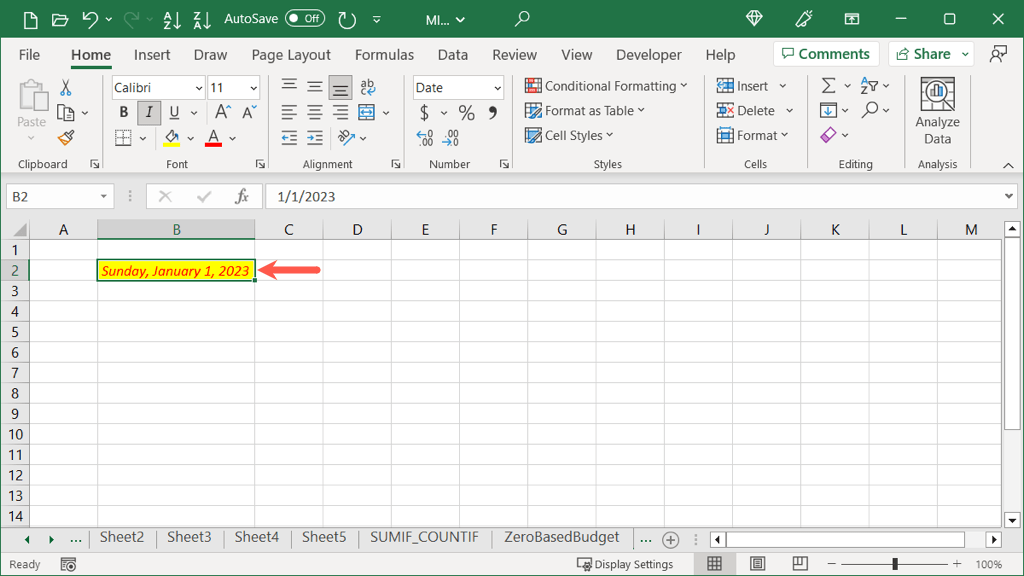
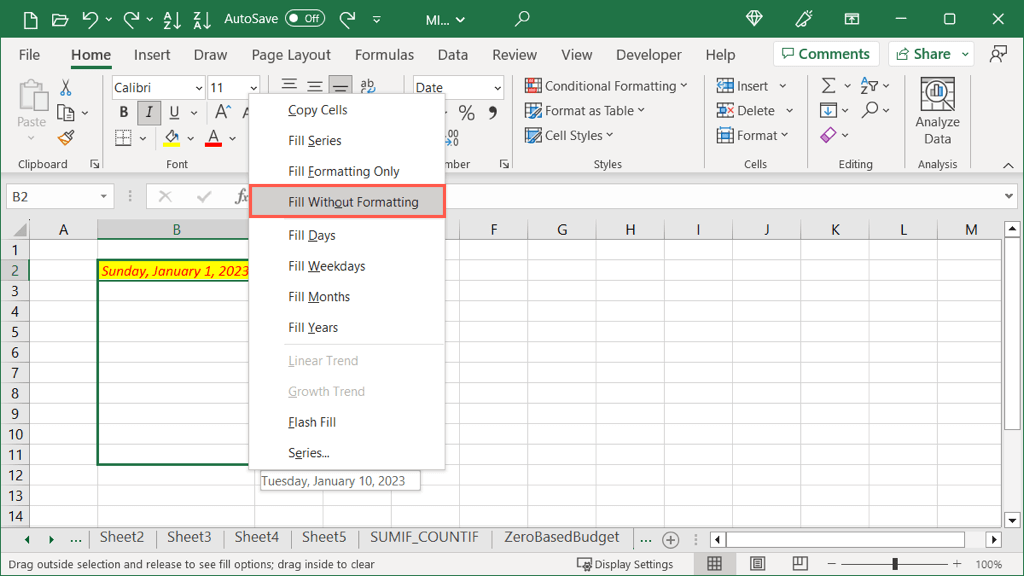
Apoi, veți vedea că datele umplu celulele, dar fără formatare.
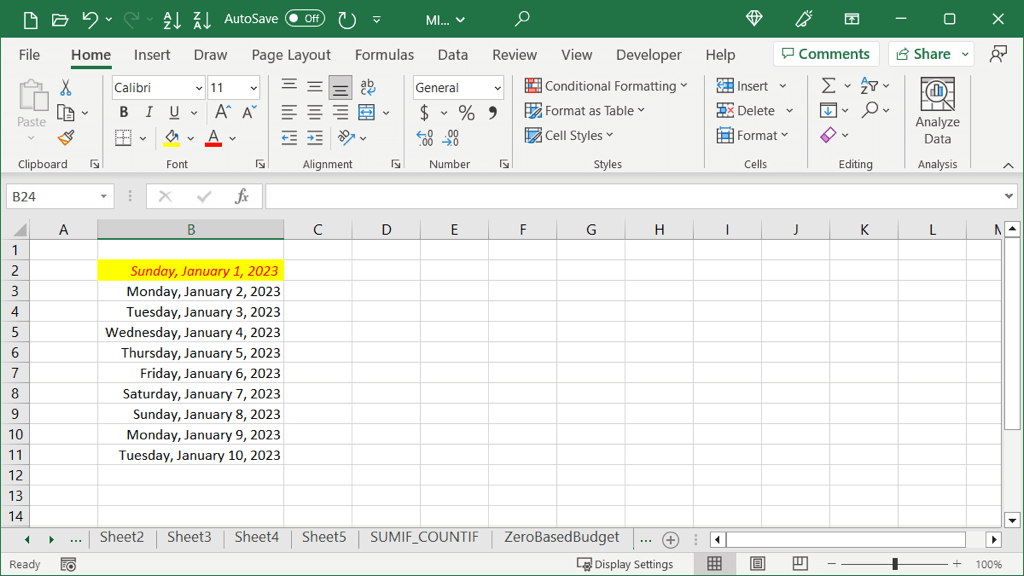
Completare automată a cantităților liniare
Dacă aveți numere pe care doriți să le completați în fiecare celulă, puteți utiliza și completarea automată. Cu opțiunea Tendință liniară, fiecare sumă este mărită cu cantitatea din celulele pe care le selectați. Acest lucru este explicat cel mai bine printr-un exemplu.
Aici, avem numerele 20 și 30. Cu umplerea automată a tendinței liniare, putem umple celulele rămase, fiecare crescând cu 10, deoarece aceasta este în creștere între 20 și 30.
- Țineți apăsat butonul dreapta al mouse-uluiîn timp ce glisați Manerul de umplereîn direcția în care doriți să o completați.
- Când ajungeți la numărul de celule pe care doriți să le completați, eliberați și veți vedea acea fereastră pop-up, dar cu opțiuni suplimentare disponibile..
- Selectați Tendință liniară.
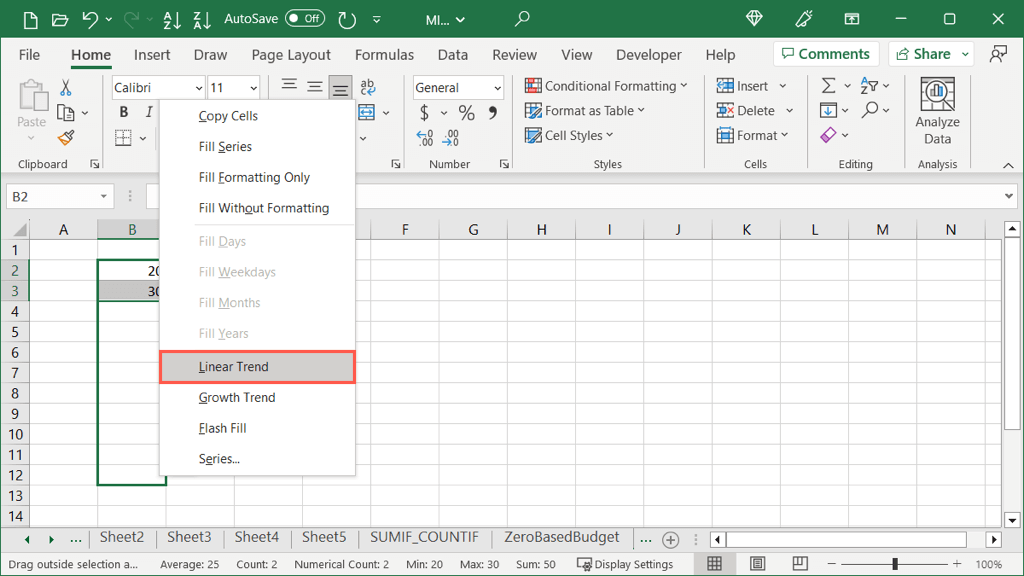
Veți vedea apoi numărul crescut.
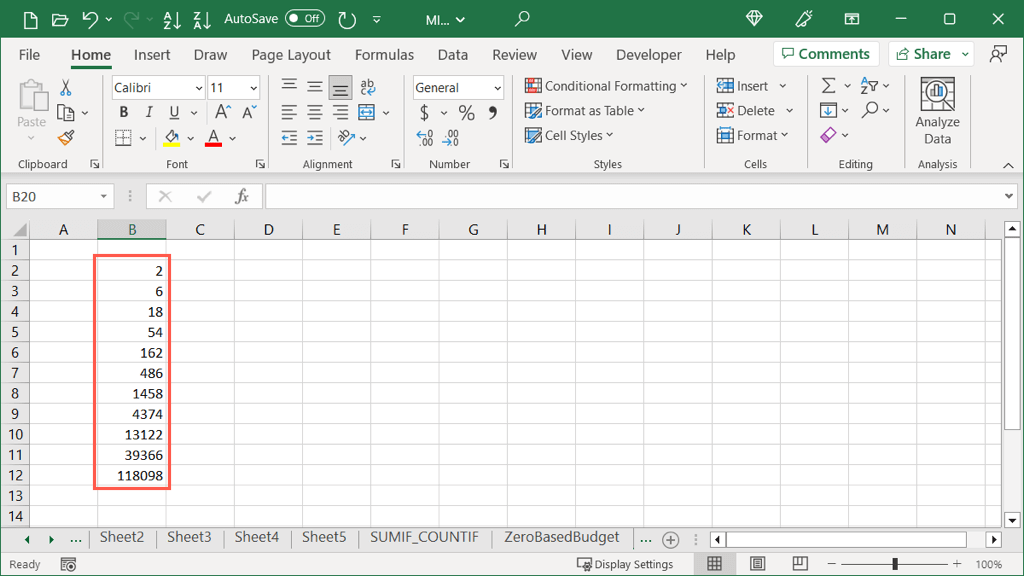
Sume liniare exacte
Dacă preferați să selectați valoarea exactă pentru creștere, precum și valoarea de oprire, puteți face acest lucru folosind butonul Completare automată și o singură celulă.
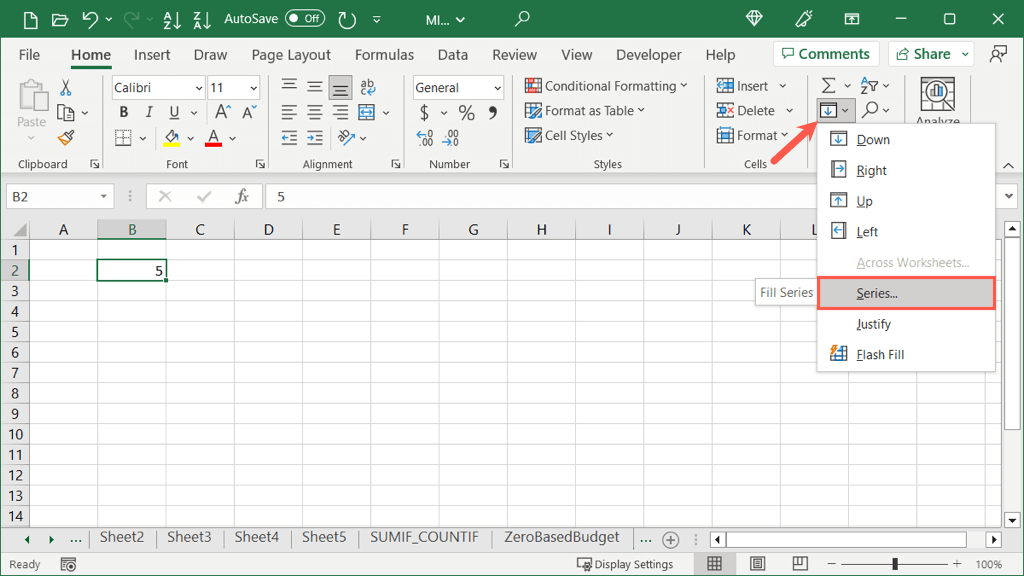
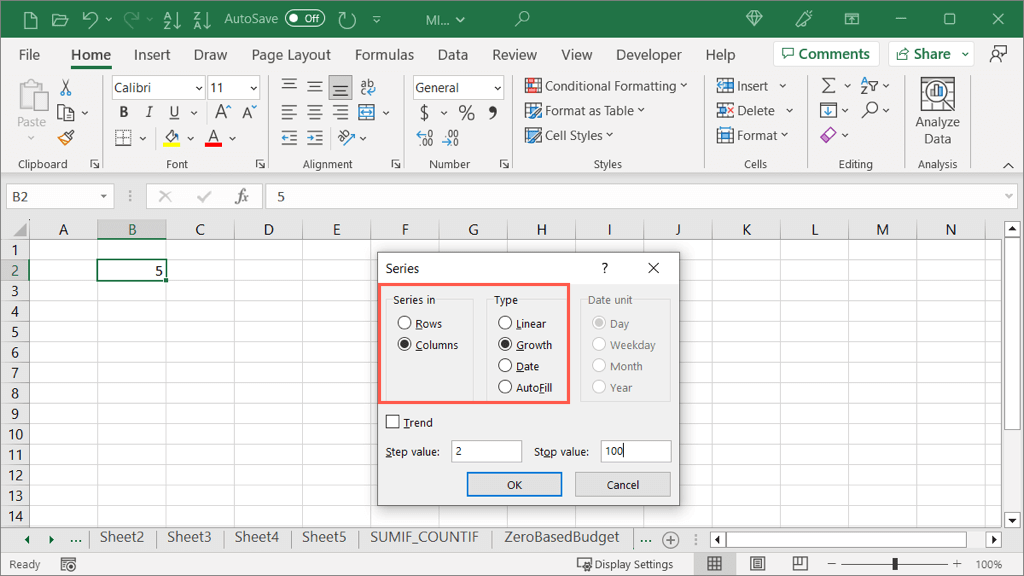
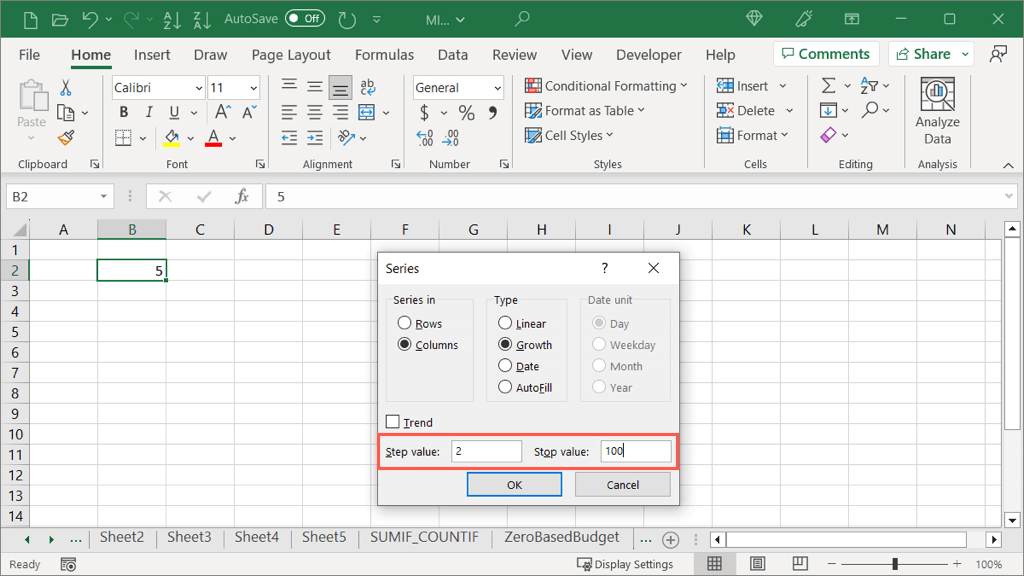
Veți vedea apoi celulele umplute începând cu numărul pe care l-ați selectat, adăugând valoarea pasului la fiecare și terminând cu valoarea stop.
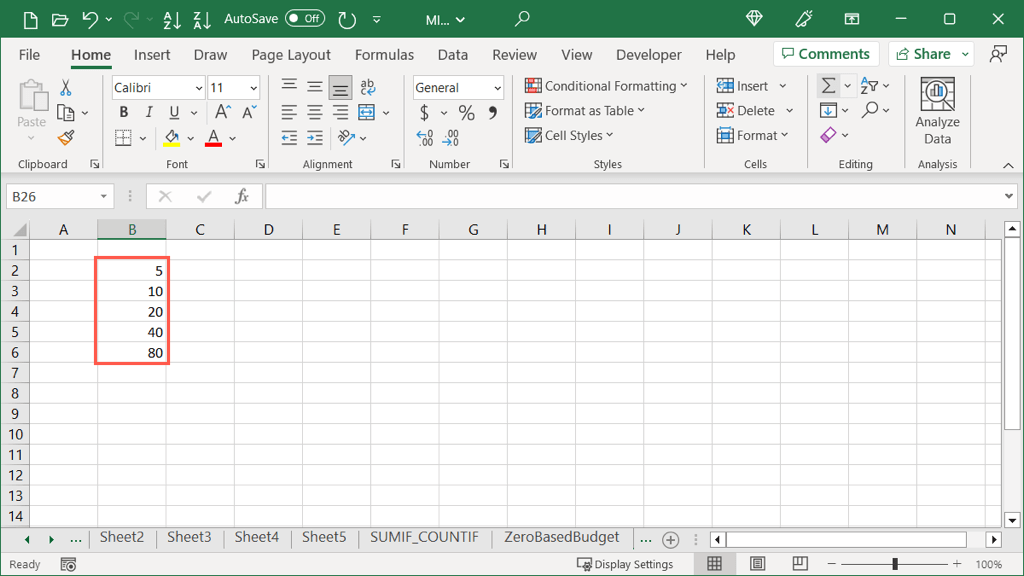
Completare automată a sumelor de creștere
Asemănător cu opțiunea Tendință liniară de mai sus este Tendința de creștere. Diferența aici este că numerele sunt înmulțite cu o valoare a pasului, mai degrabă decât adăugate.
Aici, avem numerele 2 și 6. Cu completarea automată a tendinței de creștere, putem umple celulele rămase cu toate numerele crescând cu multipli de 3, deoarece aceasta este creșterea între 2 și 6.
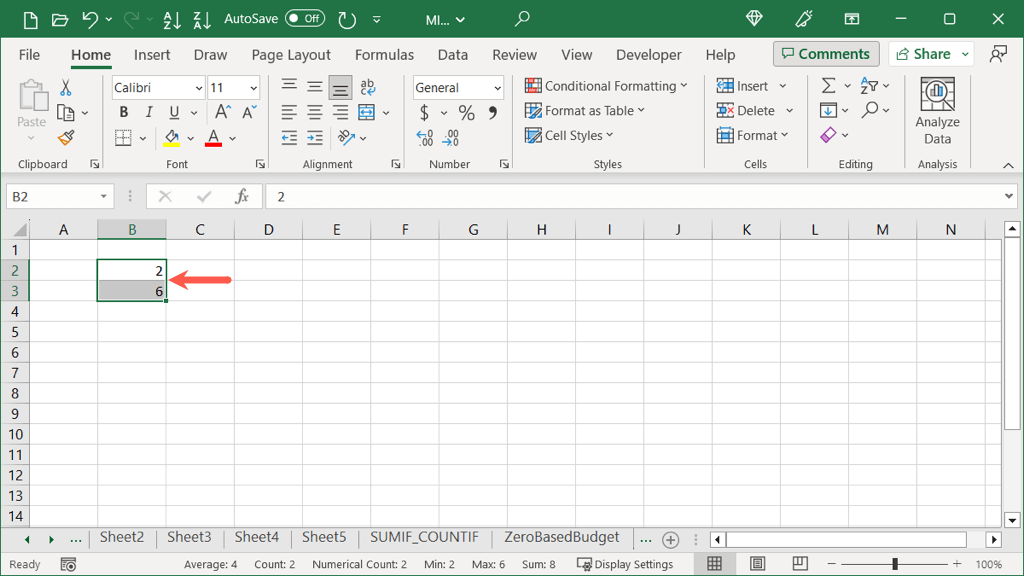
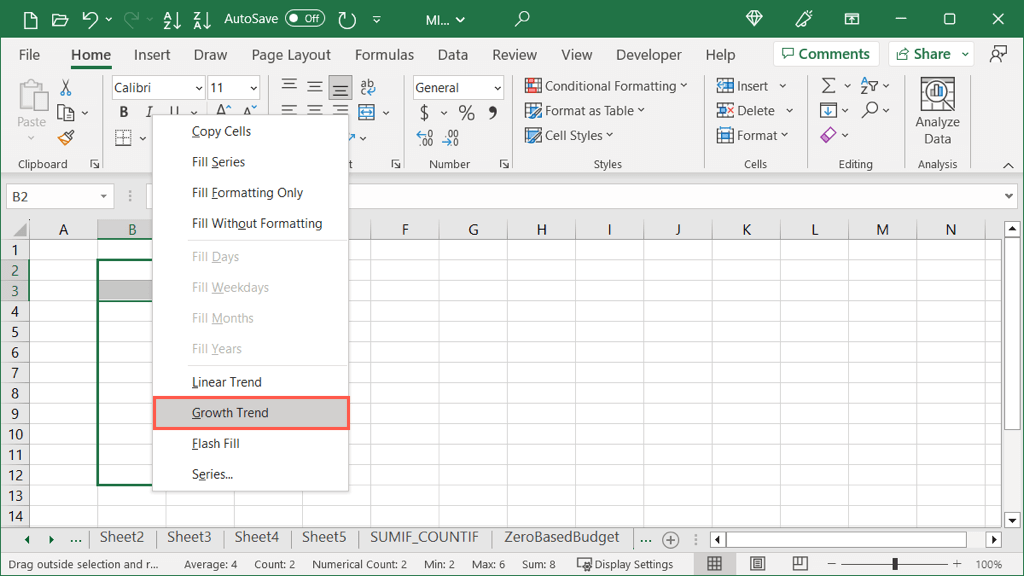
Veți vedea apoi numerele înmulțite.
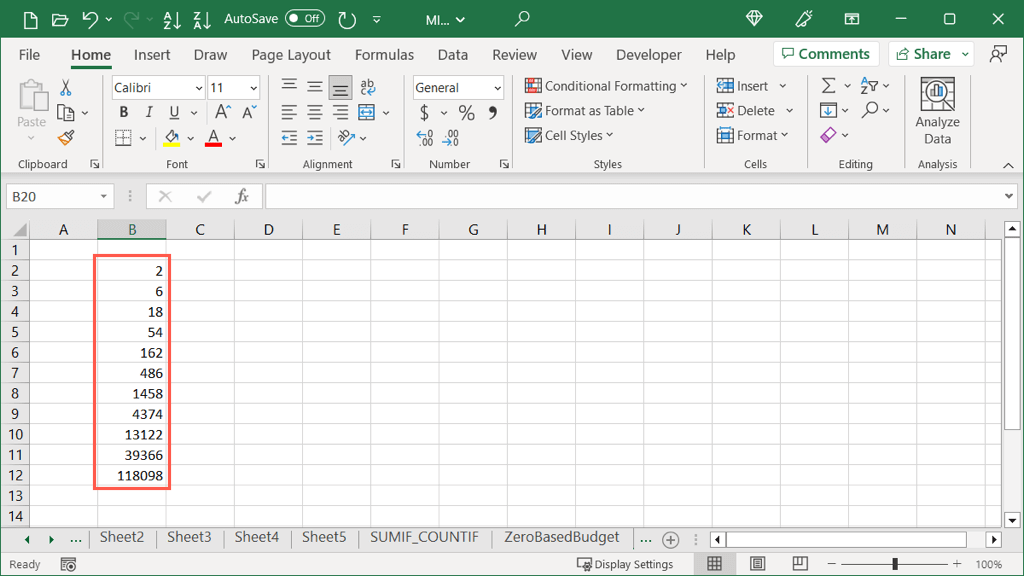
Sumele exacte de creștere
Dacă preferați să selectați valoarea exactă pentru creșterea Creșterii, precum și pentru valoarea de oprire, puteți face acest lucru folosind butonul Completare automată la fel ca și completarea automată liniară..
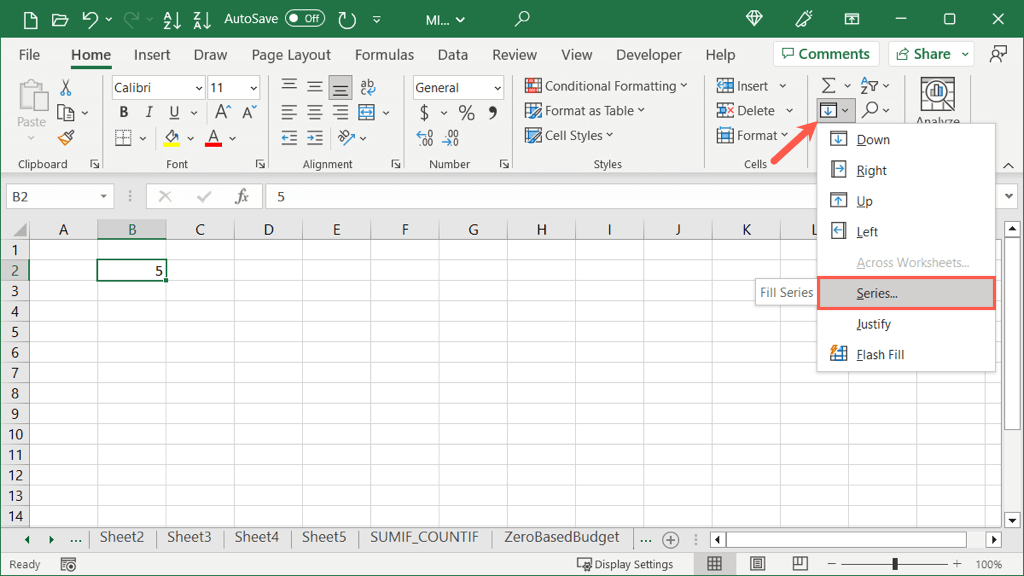
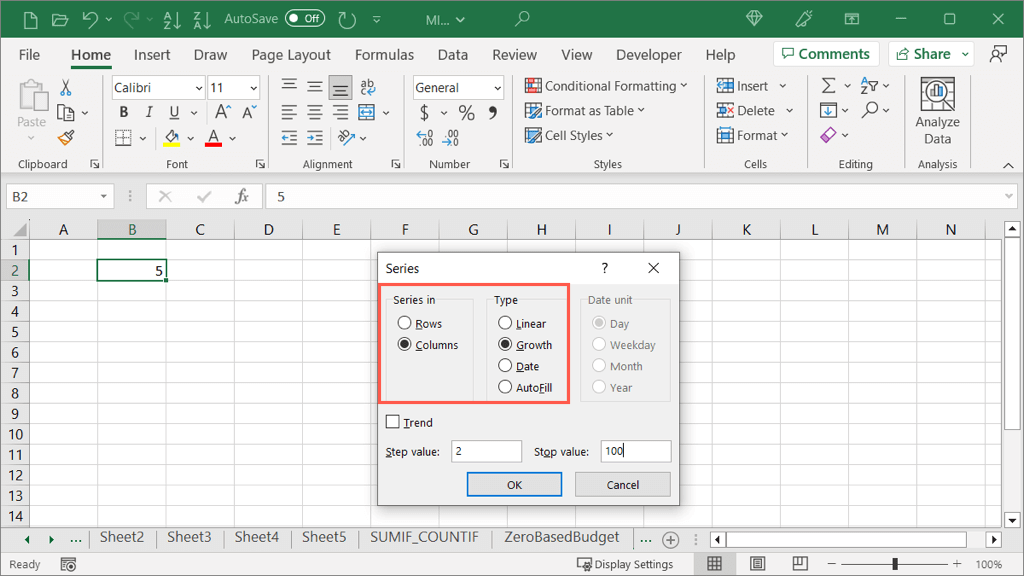
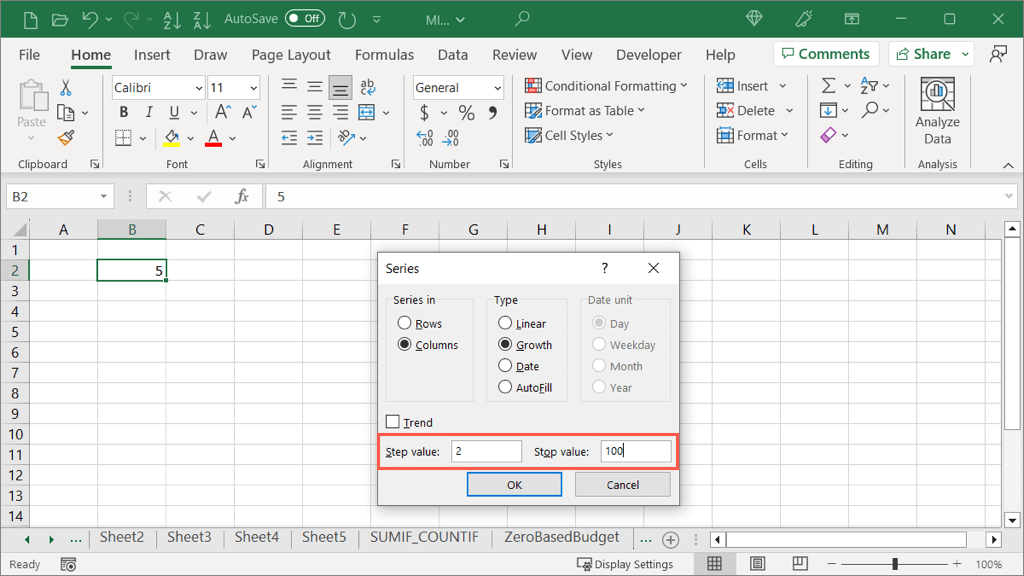
Veți vedea apoi celulele umplute începând cu numărul pe care l-ați selectat, înmulțind valoarea pasului și terminând cu valoarea stop.
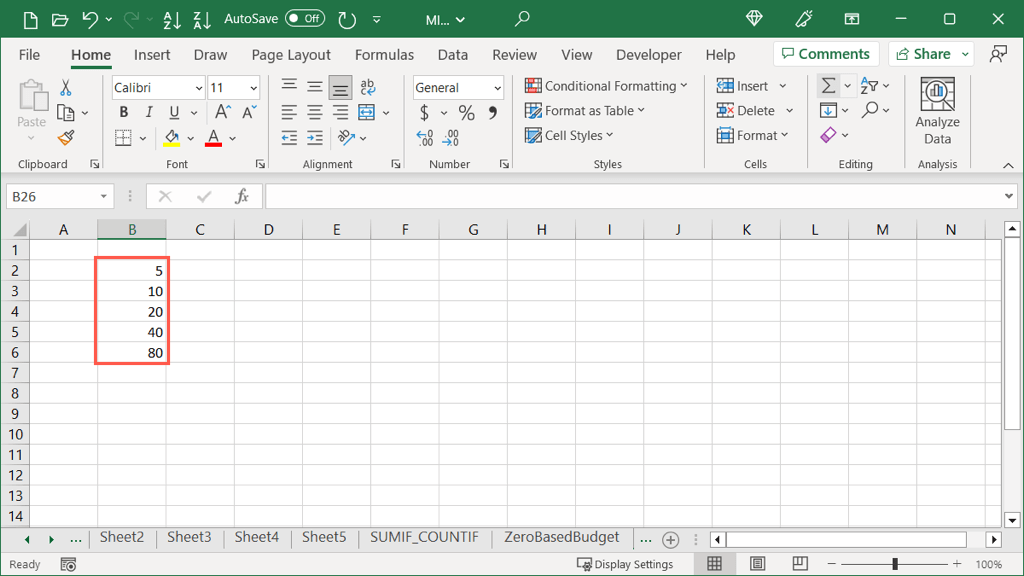
Completare automată pentru a combina text
O altă sarcină care economisește timp pe care o puteți efectua cu Completarea automată este să combinați textul din rânduri diferite într-o singură celulă. Aceasta se numește Fill Justify și este o funcție super cool.
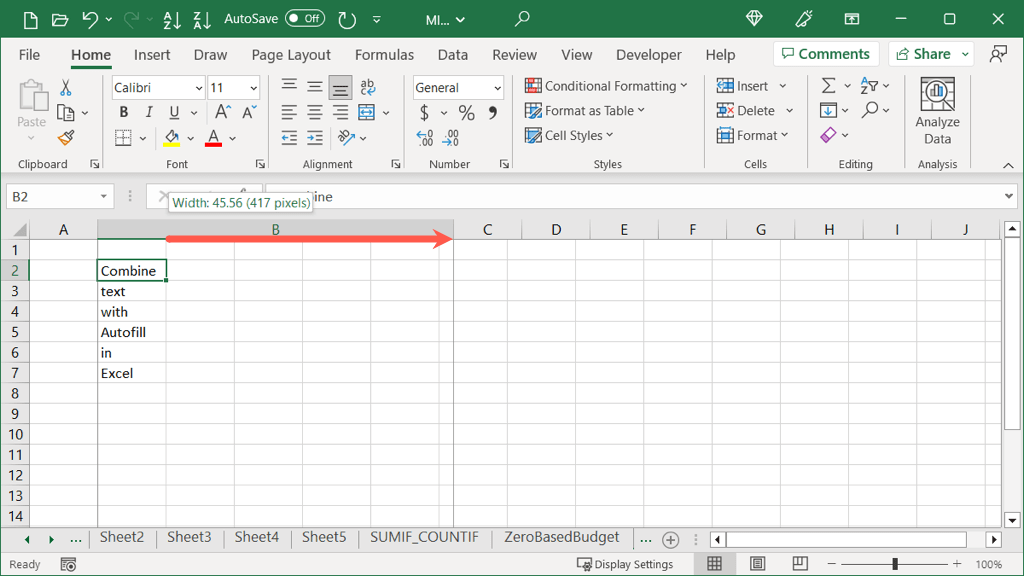
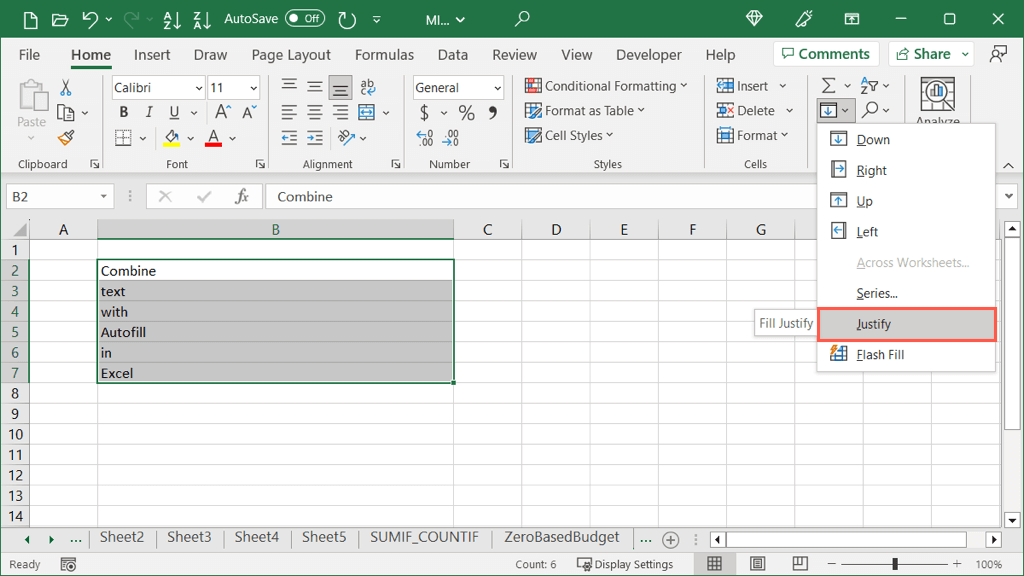
Veți vedea apoi textul din toate celule combinate într-o singură celulă.
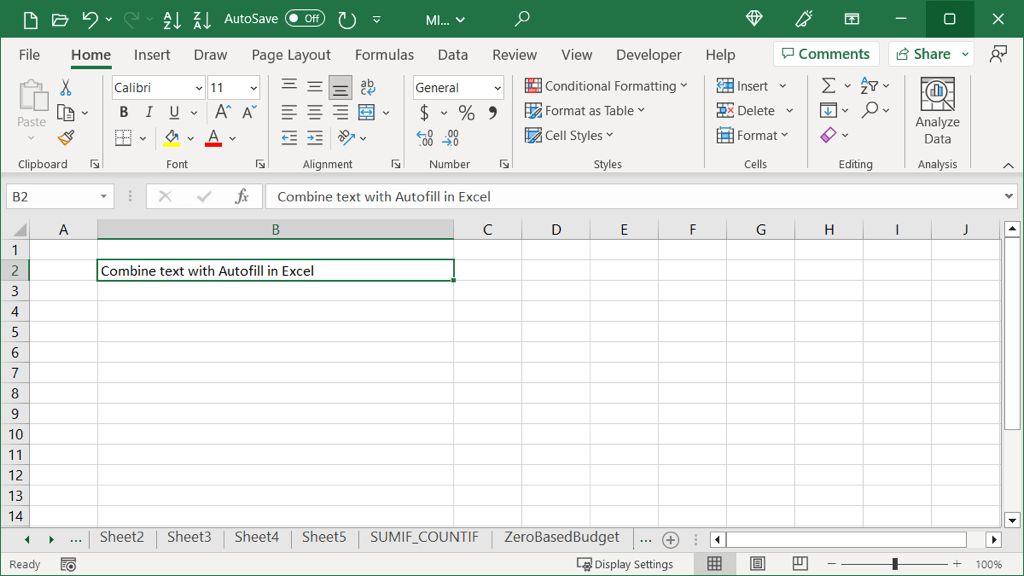
Utilizați întregul potențial al completarii automate
Completarea automată în Excel poate fi folosită pentru mai mult decât simpla completare a zilelor săptămânii. Cu aceste utilizări mai avansate, nu numai că puteți economisi timp, dar puteți reduce în același timp și riscul erorilor din greșeli de scriere sau de calcul greșit din foaia de lucru.
Pentru mai multe, uitați-vă și la cum se utilizează Flash Fill în Excel.
.